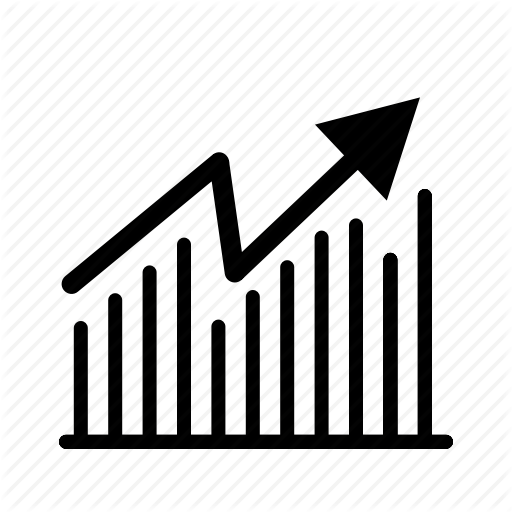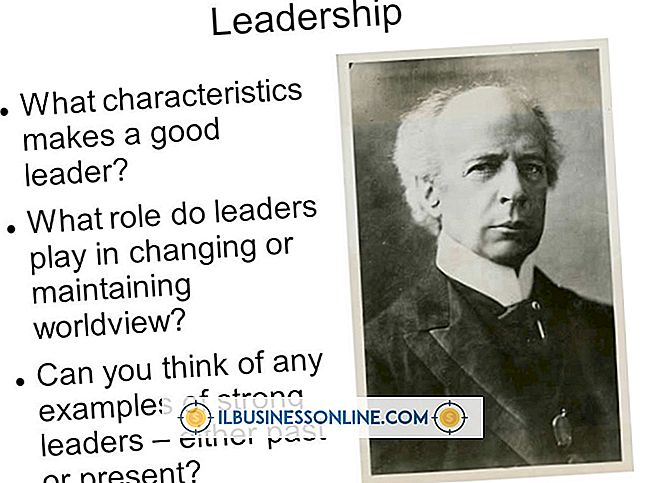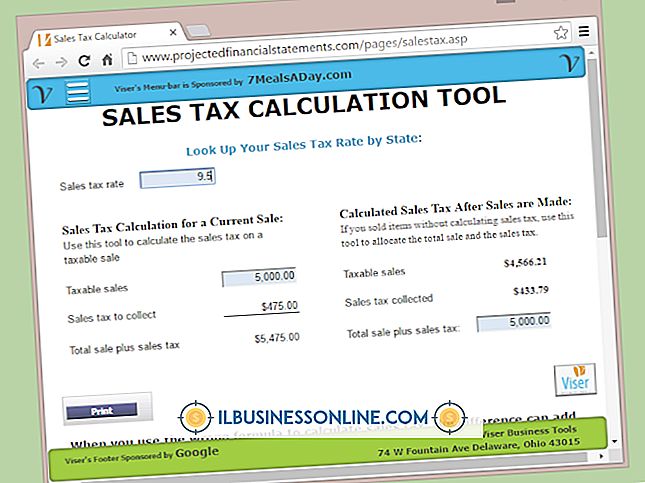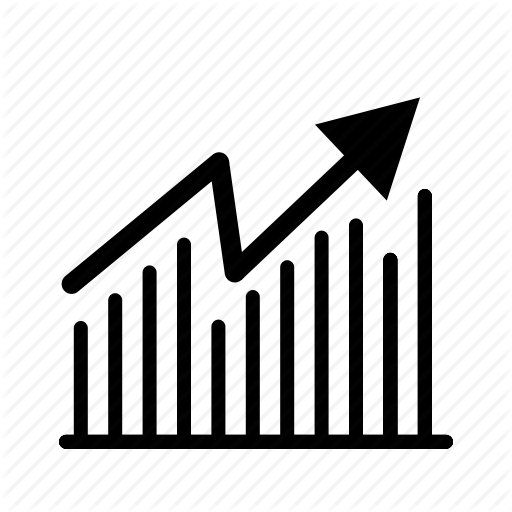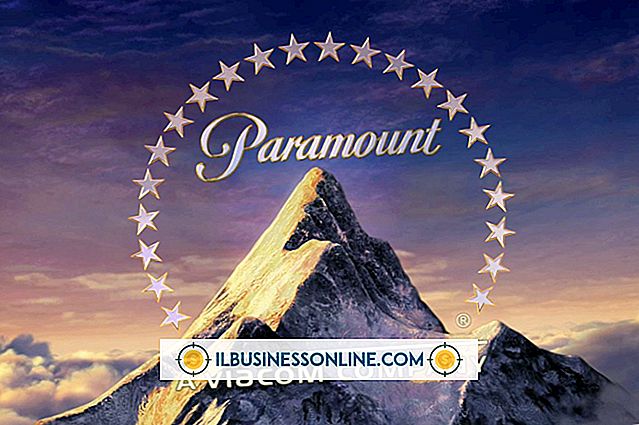遅いラップトップを修正する方法

時間が経つにつれて、あなたのラップトップは通常の使用の結果としてより多くのファイルやプログラムを蓄積し始めます。 結局、これはあなたのラップトップの応答時間を遅くし、日々のプロセスが実行するのにより長い時間がかかりあなたの生産性を低下させる可能性があります。 ハードドライブの空き容量を増やしたり、Windowsのハードドライブユーティリティを実行したりするなど、マシンの通常のメンテナンスを行うことで、遅いノートパソコンを修正できます。 ラップトップの起動時に不要なプログラムが起動するのを防ぎ、パフォーマンスを向上させるためにRAMメモリを追加することもできます。
1。
ラップトップのウィルススキャナをアップデートして実行し、ウィルスとスパイウェアを駆除します。 マルウェアは、ラップトップのCPUリソースを使い果たし、ラップトップのパフォーマンスを低下させる可能性があります。
2。
スタートボタンをクリックし、「msconfig」と入力してEnterキーを押すと、システム設定画面が表示されます。 [スタートアップ]タブに移動し、ラップトップで実行する必要がないすべての項目の横にあるチェックボックスをオフにします。 ラップトップを再起動すると、選択したプログラムのみが起動し、マシンのリソースを解放します。
3。
スタートボタンをクリックし、「プログラムの追加と削除」と入力して「Enter」キーを押すと、「プログラムの追加と削除」画面が表示されます。 不要なプログラムをクリックしてから[アンインストール]をクリックし、ラップトップのハードドライブの空き容量を増やします。
4。
スタートボタンをクリックし、「disk cleanup」と入力してEnterキーを押し、Disk Cleanupユーティリティを起動します。 削除したい項目の横にあるボックスにチェックマークを付け、「OK」をクリックしてラップトップのハードドライブをクリーンアップします。
5。
[スタート]ボタンをクリックし、「ディスクデフラグツール」と入力して[Enter]キーを押すと、Windowsデフラグユーティリティが起動します。 ノートパソコンのハードドライブを選択し、[ディスクの最適化]をクリックしてファイルを統合すると、ハードドライブの応答時間が短縮されます。
6。
ラップトップにRAMメモリを追加してください。 これはあなたのラップトップがより速い速度で一度に複数のプログラムを実行することを可能にするより多くの全体的なメモリを提供するでしょう。
先端
- 特にあなたのラップトップが古いかクラッシュやWindowsエラーが発生した場合は特に、データの損失を防ぐために重要なファイルやフォルダをバックアップしてください。